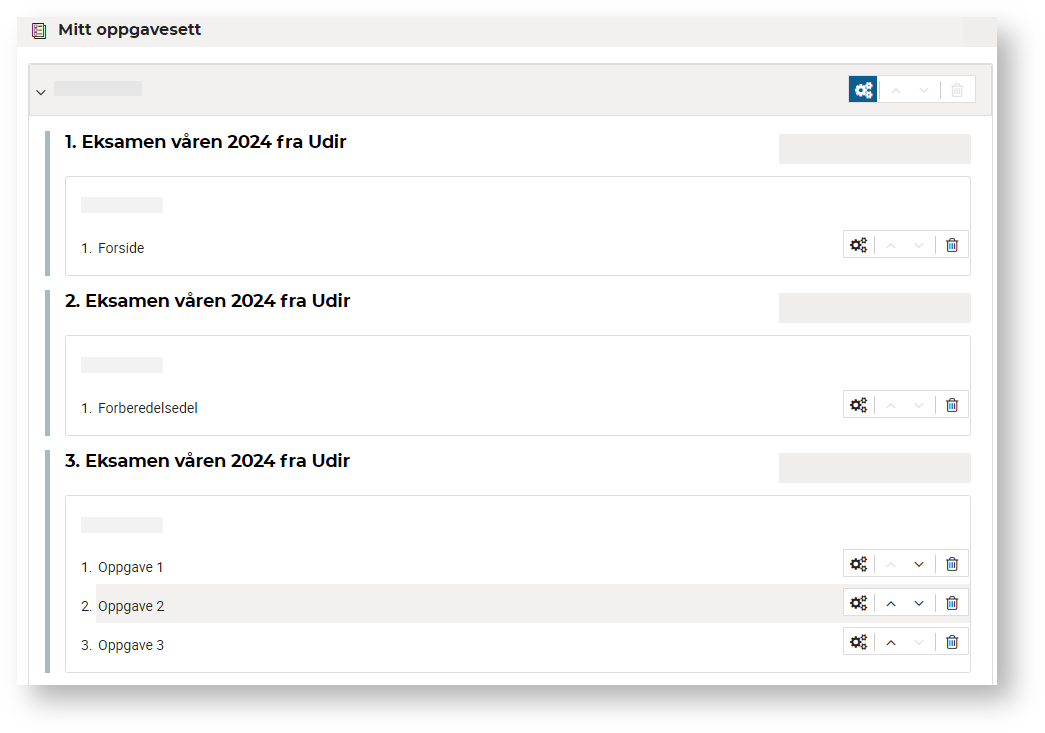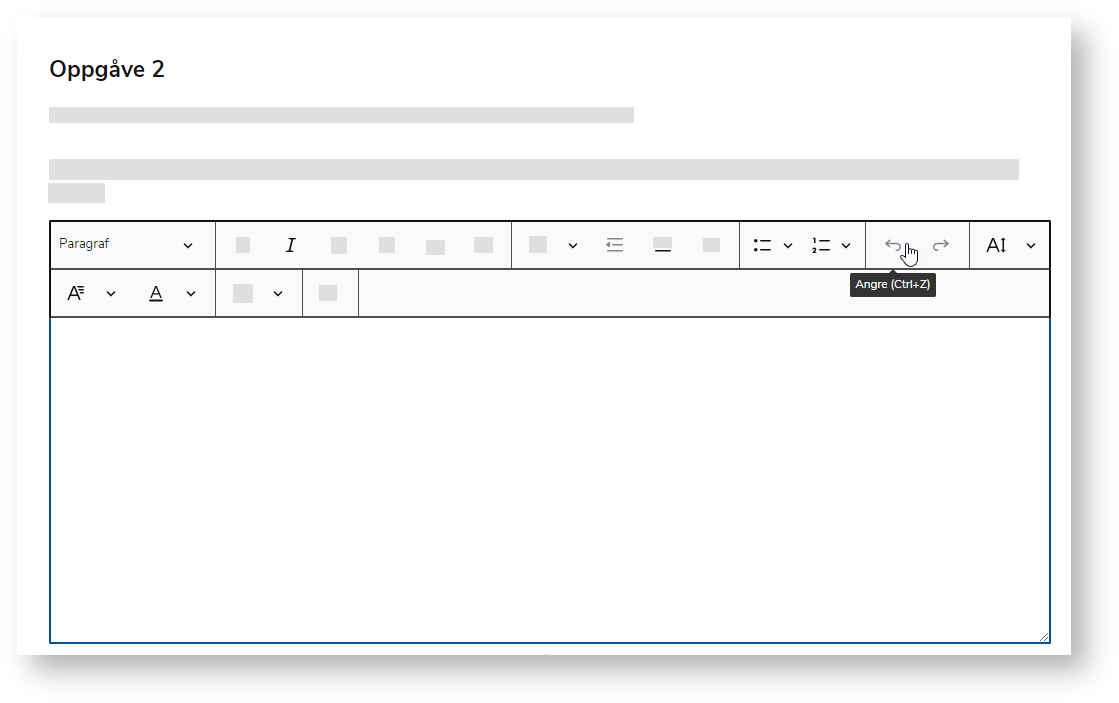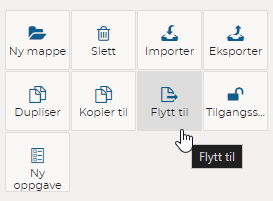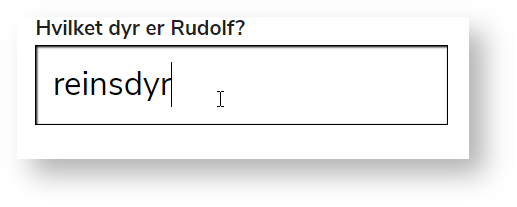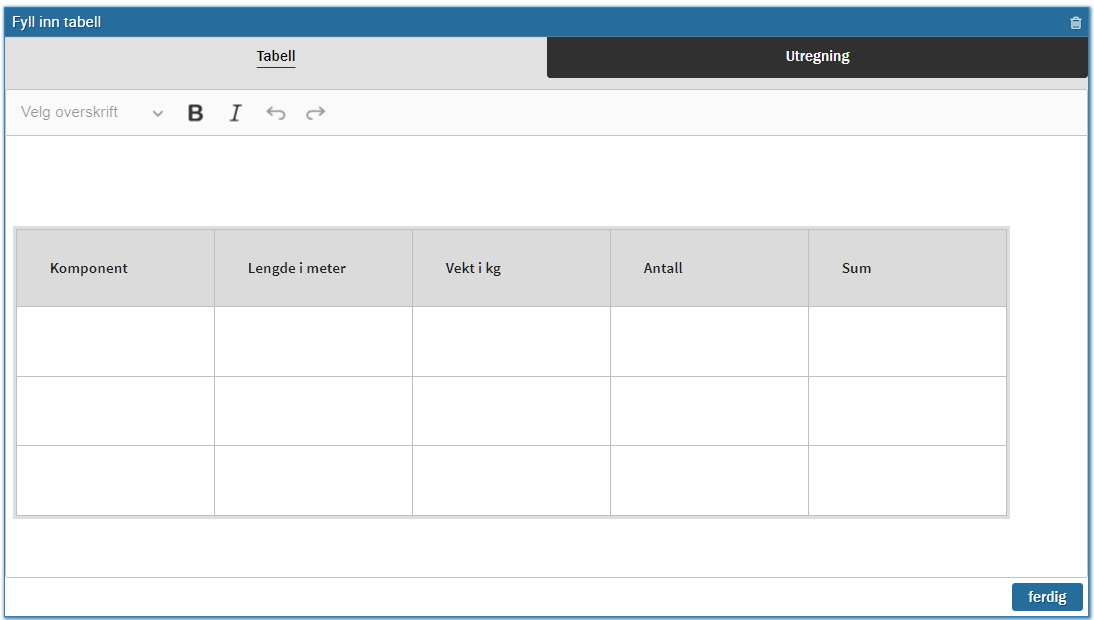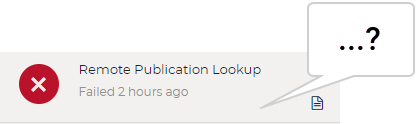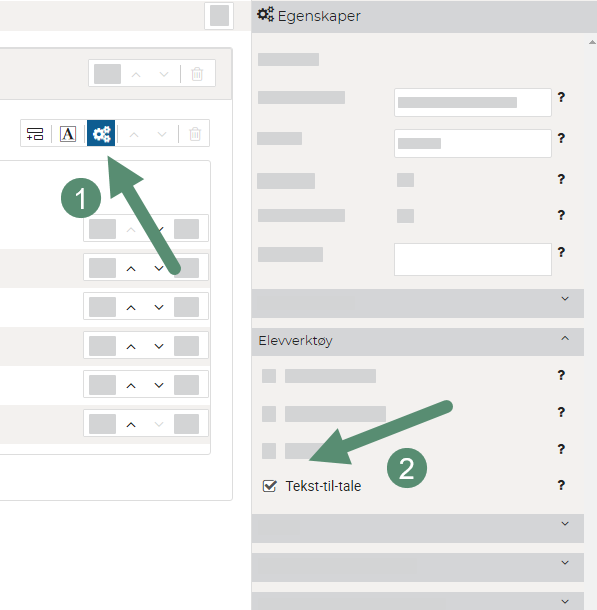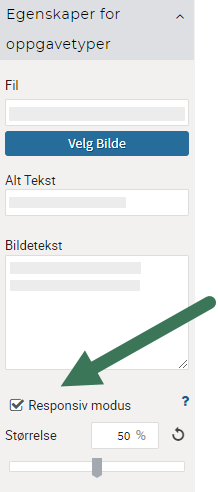Når en elev åpner et oppgavesett, lastes de første fem sidene av den første seksjonen.
Dette kan bli utfordrende når svært mange kandidater skal laste stort innhold nøyaktig samtidig, spesielt når de sendes til oppgavesettet presis kl. 09:00.
Det kan føre til ytelsesproblemer som i verste fall kan medføre nedetid for kandidatene.
For å motvirke dette skal du plassere den tyngste delen av oppgavesettet i en ny seksjon. Dette er som oftest forberedelsedelen.
Dette gjelder spesielt fag med store forberedelsedeler med mye innhold – som norsk vg3, norsk 10. trinn og engelsk.
Bildet under viser et eksempel på hvordan oppgavesettet kan settes opp når du har en stor forberedelsedel.
Oppgavesettet har tre seksjoner – én med forsiden, én med forberedelsedelen og én med oppgavene.
I den kommende mars-oppdateringen introduserer vi en ny og forbedret versjon av Fritekst-oppgavetypen.
Kandidatene vil nå ha tilgang til angrehistorikken selv om de går videre til neste oppgave. Dette betyr at
hvis de ved et uhell sletter svaret sitt, kan de enkelt gjenopprette svaret ved å klikke på angreknappen – selv
etter å ha navigert frem og tilbake mellom oppgavene.
Hurra! Teknisk kvalitetssjekk-verktøyet er endelig klart for bruk.
Les hvordan du bruker Teknisk kvalitetssjekk-verktøyet
Hva er teknisk kvalitetssjekk-verktøyet?
Dette verktøyet gir deg muligheten til å kjøre en automatisk sjekk på tekniske feil i oppgavesettene dine.
Tenk deg trafikklys: grønt, gult eller rødt. Verktøyet gir deg tilbakemeldinger i form av disse fargene, og skal
komplementere den manuelle kvalitetssikringen.
Oppdatering i forfatterverktøyet
Under oppdateringen i dag, 21. februar, vil forfatterverktøyet oppdateres med en ny versjon av dette verktøyet.
Hva sjekkes av verktøyet?
Her er en oversikt over alt som verktøyet sjekker i nåværende versjon:
- Filstørrelser: Sjekker for store filer i de første 5 oppgavene.
- Overskriftsnivåer: Ser etter WCAG-brudd og viser alle overskrifter for å avdekke logiske feil.
- Alternativ tekst: Sjekker for manglende eller feil alt-tekst.
- Ledetekst: Ser etter manglende eller for lang ledetekst.
- Maxscore: Sjekker for unaturlig lav verdi som kan indikere manglende fasit.
- Plagiatkontroll: Sjekker om plagiatkontroll er satt opp riktig.
- Avansert skåring: Ser etter avvik fra standardinnstillinger.
- Tooltip: Sjekker at disse er fjernet som de skal.
- Oppgavetypene Kobling, Flervalg, Fritekst, Sortering: Sjekker avvik fra korrekt oppsett.
- Sjekker avvik for alle egenskaper for oppgavesettet.
Vi gleder oss til å se hvordan verktøyet blir tatt i bruk, og vi håper det vil gjøre oppgaveutviklingen enda bedre for deg!
Har du spørsmål eller trenger hjelp? Ta kontakt med oss på epshjelp.udir.no.
Det er oppdaget en feil i forfatterverktøyet som gjør at tilganger ikke oppdateres når
man bruker drag and drop for å flytte oppgaver.
Fører til feil i tilgangsstyringen
Systemet oppdaterer ikke tilgangene på lik måte som når man bruker "Flytt til" når man
flytter på denne måten, og man risikerer å måtte manuelt rette opp i tilgangsstyringen
Sikrere alternativ: "Flytt til"-knappen
For å unngå disse potensielle problemene oppfordrer vi deg til å bruke "Flytt til"-knappen.
Denne funksjonen sikrer en jevn og korrekt håndtering av filer og mapper, samtidig som den opprettholder riktig tilgangsstyring.
Ved å bruke "Flytt til"-knappen sørger du for at systemet også oppdaterer tilgangene til oppgaven, og
du unngår feil i tilgangsrettighetene. Dette gir deg en tryggere og mer pålitelig måte å organisere arbeidet ditt på.
Godt nytt år!
Det har nå kommet en ny oppgavetype i forfatterverktøyet.
Oppgavetypen kan erstatte andre tekstfelt-oppgavetyper i prøver der eleven skal skrive inn korte svar.
Den er laget mest med hensyn til de yngste elevene (1. trinn og 3. trinn), men kan brukes også i andre oppgavesett.
Les om oppgavetypen Enkel tekstinput
Det er nå kommet en ny oppgavetype som lar deg strukturere informasjon i en tabell som eleven kan fylle ut.
Oppgavetypen kan også gjøre utregninger.
Denne oppgavetypen erstatter Geogebra regneark.
Høsteksamen er like rundt hjørnet – det betyr høysesong for publisering, som går hånd i hånd med kryptiske feilmeldinger.
Hvert eneste år er det oppgavesett som ikke vil la seg publisere.
Det er ulike grunner til dette, og feilmeldingene man får opp kan noen ganger være… vel, lite behjelpelige.
I denne perioden vil vi oppfordre alle som jobber med å publisere oppgavesett å være oppmerksomme på de vanligste årsakene til feilmeldinger under publisering.
Informasjon om dette kan du lese i artikkelen Feilmeldinger ved publisering.
Ellers er epshjelp alltid bemannet og klar for å hjelpe deg med alle henvendelser knyttet til eksamens- og prøvesystemet.
I neste oppdatering, som kommer 4. oktober, vil det bli litt endringer rundt funksjonen å sette opp plagiatkontroll (eksamen) og manuell skåring av åpne oppgaver (prøver).
Artiklene om dette vil bli oppdatert når endringene trer i kraft.
Noen av oppdateringene fremover har blitt flyttet, så vi har gjort litt justeringer i oversikten over oppdatering og nedetid fremover.
Endringene er gjort slik at oppdateringene ikke skulle kræsje med gjennomføringene av nasjonale prøver og høsteksamen.
Les artikkelen om Oppdateringer og nedetid
Frem til nå har regelen vært at vi skal begynne med Overskrift 2 i stedet for Overskrift 1.
Dette var fordi skriftstørrelsene pleide å være veldig store, og at det rett og slett var for liten plass til å bruke Overskrift 1.
Nå har skriftstørrelsene blitt mindre, og vi begynner derfor innføringen av Overskrift 1 som første overskrift.
Er du allerede godt i gang, og har startet alle oppgavene med Overskrift 2?
Det går bra. Du trenger ikke endre på det hvis det blir mye arbeid. Det viktigste er at overskriftene er konsekvente gjennom
hele oppgavesettet. Men gjerne begynn med Overskrift 1 i neste omgang. 🌟
Good news! Det er nå kommet en ny og enklere måte å aktivere tekst-til-tale på i et oppgavesett.
"tts-tao-option"-koden vi tidligere måtte skrive er nå pensjonert, og du kan slette den fra hukommelsen din.
Dette gjelder forberedelsesdeler for grunnskolen, og prøver.
Slik setter du opp tekst til tale
Tekst til tale legges til i oppgavesettets innstillinger.
Det kan aktiveres enten på en eller flere seksjoner eller på enkeltoppgaver.
- Gå til oppgavesettet og klikk deg inn i redigeringsmodus.
- Klikk på tannhjulet på seksjonen eller oppgaven du skal legge til tekst til tale på.
- Under Egenskaper til høyre på skjermen, finn frem til Elevverktøy, og huk av Tekst-til-tale.
Les mer i artikkelen om tekst-til-tale
I juni-oppdateringen kom det en ny funksjon som gjør at du må aktivere plagiatkontroll i oppgave hvor dette er aktuelt.
Så – hvis du lager en oppgave som skal plagiatkontrolleres ved sensur, må du nå konfigurere dette i oppgaven.
Les Slik aktiverer du plagiatkontroll for å se veiledning med skjermbilder
Utdatert informasjon
Informasjonen i dette innlegget er utdatert. Du kan se bort fra informasjonen.
Det er oppdaget en feil i oppgavetypen Bilde med tekst. Feilen fører til at teksten i nedtrekksboksen legger seg over eventuelt innhold som ligger under den.
Når du bruker denne oppgavetypen er det derfor viktig at du huker av "Responsiv modus" under egenskapene for oppgavetypen.
Gjør dette:
- Klikk på oppgavetypen i lerretet ditt.
- På høyresiden, under Egenskaper for oppgavetyper, huk av Responsiv modus.
- Lagre og forhåndsvis oppgaven for å sjekke at alt er ok.
God sommer! ☀️
Oppdateringene i forfatterverktøyet tar ikke ferie. Så hvis du skulle finne arbeidslysten i sommer, kan du ta deg en velfortjent pause på disse tidspunktene:
- Torsdag 22. juni etter 16:00
- Onsdag 26. juli 8:00–12:00
Datoene for resten av året finner du på siden for Oppdateringer og nedetid i forfatterverktøyet